Gráfico de bolhas
Gráficos de bolhas comunicam a contagem bruta, frequência ou proporção de uma variável. O tamanho da bolha reflete a quantidade, a cor da bolha reflete a categoria e os eixos X e Y exibem valores independentes.
Quando usar?
Use gráficos de bolhas ao trabalhar com três séries de dados contendo cada uma um conjunto de valores. Você pode adicionar uma quarta variável opcional para categorização. O tamanho da bolha é eficiente para enfatizar valores específicos e comparações entre categorias.
Ao projetar gráficos de bolha, use rótulos claros e visíveis, pois esses gráficos precisam disso para ajudar a interpretar a visualização.
Exemplos
Gráfico de bolhas tridimensional
Usando dados de vendas de um único mês, você quer identificar a proporção de pedidos feitos de cada região durante o período. Usando um gráfico de bolhas simples, você plota a contagem de pedidos por região durante o mês:
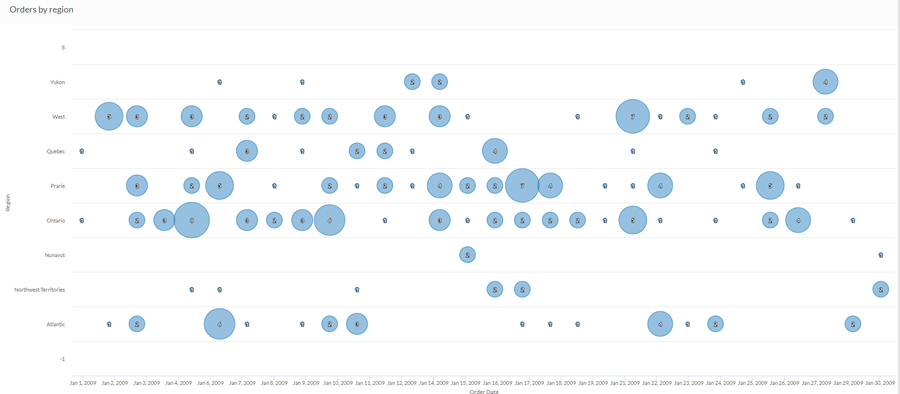
Gráfico de bolhas quadridimensional
Usando dados de vendas de um único mês, você quer identificar todas as relações entre frete e lucro. Usando um gráfico de bolhas complexo, você plota o lucro médio e sua relação com custos de frete e método de envio durante o mês:
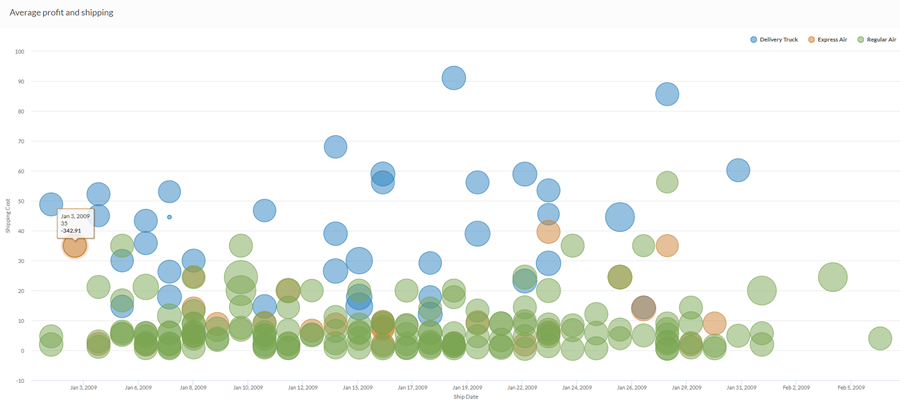
Definições de configuração de dados
No painel Configurar ![]() , clique em Dados e defina as seguintes configurações:
, clique em Dados e defina as seguintes configurações:
| Configuração | Tipos de dados compatíveis | Descrição |
|---|---|---|
| Eixo X |
|
O campo a usar como base para a escala horizontal do gráfico. |
|
Eixo X |
|
O campo a usar como base para a escala horizontal do gráfico. Uma barra é criada para cada valor no campo, ou cada combinação exclusiva de valores se você também especificar uma Colorir por campo. |
|
Eixo Y |
|
O campo a usar como base para a escala vertical do gráfico. |
|
Eixo Y Coluna |
numérico |
O valor agregado representado pelo eixo vertical do gráfico. Você pode selecionar uma contagem do campo do eixo X ou um de vários valores agregados para uma coluna numérica diferente na tabela:
Dica Use a opção Contagem para criar um histograma exibindo a distribuição dos dados para o eixo X. Dica Você pode controlar decimais e arredondamentos em dados numéricos alterando o formato deste campo na exibição da tabela. Para obter ajuda nisso, consulte Opções de formatação de dados. |
|
Eixo Y Linha |
numérico |
O valor agregado representado pelo eixo vertical do gráfico. Você pode selecionar uma contagem do campo do eixo X ou um de vários valores agregados para uma coluna numérica diferente na tabela:
A posição dos pontos de dados na escala vertical determina a altura de cada linha. A altura de uma linha é interpolada ou com lacunas se um ponto de dados estiver faltando. Dica Você pode controlar decimais e arredondamentos em dados numéricos alterando o formato deste campo na exibição da tabela. Para obter ajuda nisso, consulte Opções de formatação de dados. |
|
Opções de formatação |
numérico |
Selecione uma opção nesse campo para aplicar a formatação, como decimais e arredondamento, aos valores do eixo Y no gráfico. Para obter ajuda nisso, consulte Opções de formatação de dados. As opções de formatação estão disponíveis apenas para a opção agregada Média. Para todas as outras opções de agregação, aplicam-se as opções de formatação definidas na Exibição de Tabela. |
|
Tamanho da bolha |
numérico |
O campo numérico a usar para determinar o tamanho de pontos de dados individuais. Um aumento no tamanho indica aumento em quantidade ou valor. Você pode selecionar uma contagem do campo do eixo X ou um de vários valores agregados para uma coluna numérica diferente na tabela:
Dica Você pode controlar decimais e arredondamentos em dados numéricos alterando o formato deste campo na exibição da tabela. Para obter ajuda nisso, consulte Opções de formatação de dados. |
|
Colorir por opcional |
caractere |
O campo representado pela quarta dimensão de dados no gráfico. Adicionar uma quarta dimensão de dados identifica os pontos de dados por categoria. Pense no campo Colorir por como um campo de quebra. |
|
Colorir por opcional |
caractere |
O campo representado pela terceira dimensão de dados no gráfico. Adicionar uma terceira dimensão de dados pode subdividir as categorias do eixo X. Você pode pensar no campo Colorir por como um campo de divisão. |
Configurações de exibição de gráfico
No painel Configurar ![]() , clique em Exibir e defina as seguintes configurações:
, clique em Exibir e defina as seguintes configurações:
| Configuração | Descrição |
|---|---|
| Opções | |
| Mostrar legenda | Exiba ou oculte a legenda na parte superior do gráfico. |
| Exibir valores | Exiba ou oculte os valores de ponto de dados. |
| Bordas arredondadas | Suaviza as transições entre pontos de dados para criar um gráfico de linhas curvas. |
| Tipo de coluna |
Como exibir a terceira dimensão do gráfico (Colorir por):
|
| Eixo Y | |
| Eixo Y (esquerdo) | |
| Mostrar rótulo | Exiba ou oculte o rótulo para o eixo esquerdo Y. |
| Mín. | O valor mínimo a usar para o eixo esquerdo Y. Por padrão, o gráfico usa o valor mais baixo dos dados do eixo esquerdo Y para determinar o mínimo. |
| Máx | O valor máximo a usar para o eixo esquerdo Y. Por padrão, o gráfico usa o valor mais alto dos dados do eixo esquerdo Y para determinar o mínimo. |
| Mostrar eixo Y duplo | Exiba ou oculte o rótulo para o eixo Y (direito). |
| Eixo Y (direito) | |
| Mostrar rótulo | Exiba ou oculte o rótulo para o eixo direito Y. |
| Mín. | O valor mínimo a usar para o eixo direito Y. Por padrão, o gráfico usa o valor mais baixo dos dados do eixo direito Y para determinar o mínimo. |
| Máx | O valor máximo a usar para o eixo direito Y. Por padrão, o gráfico usa o valor mais alto dos dados do eixo direito Y para determinar o mínimo. |
| Outras configurações | |
| Cores | As cores atribuídas a cada série na dimensão Colorir por. |